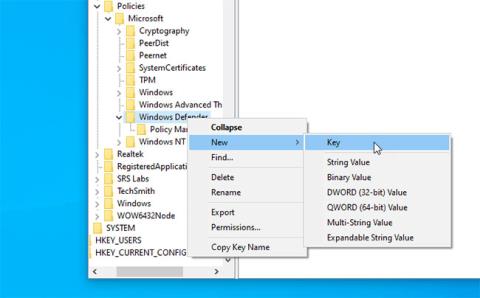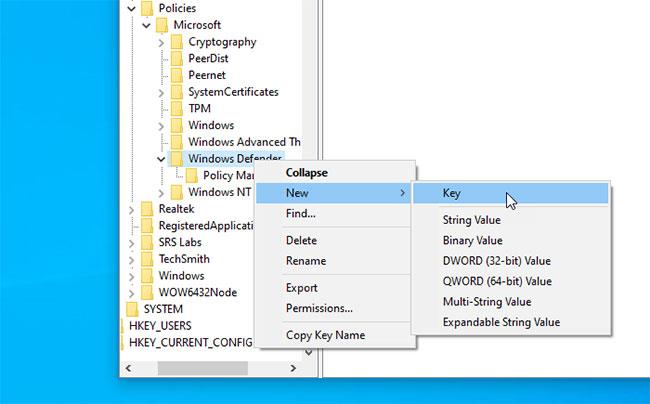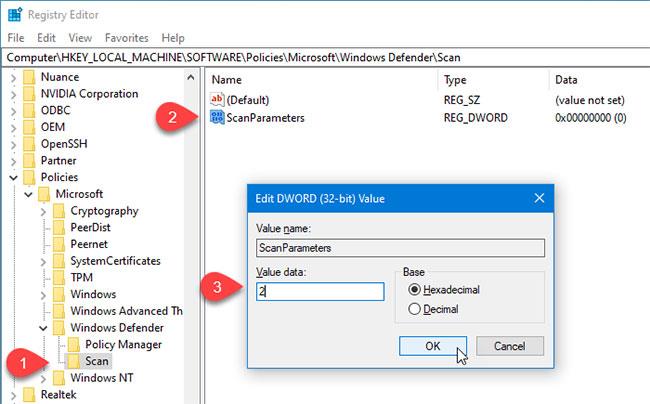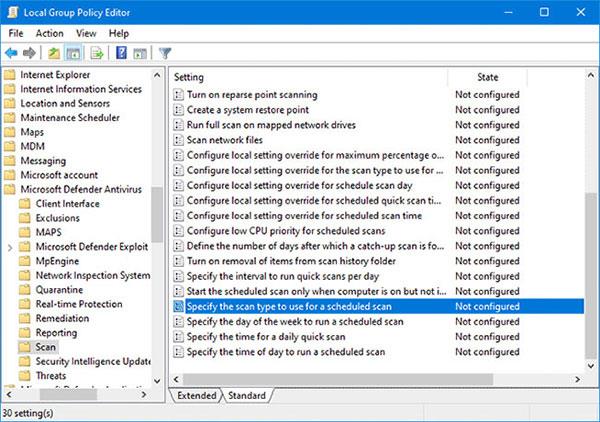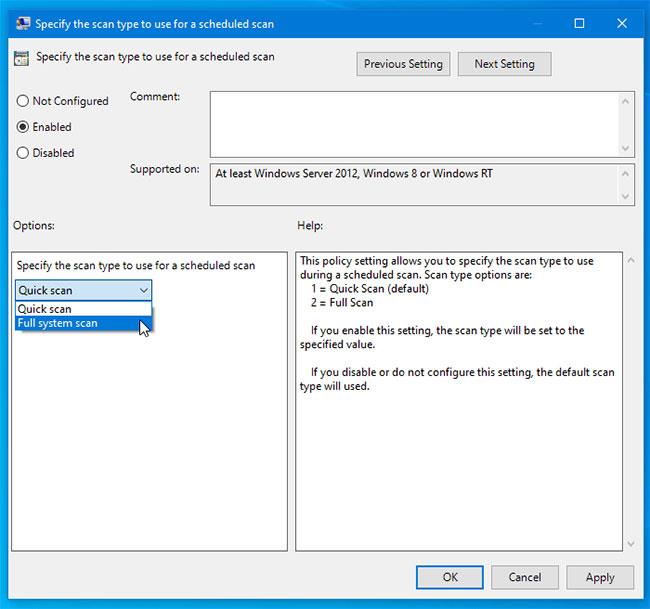Bár a beépített Windows Defender víruskereső minden nap automatikusan ellenőrzi a Windows 10 rendszert, ha más típusú ütemezett vizsgálatot szeretne megadni, megteheti. Az alapértelmezett vizsgálati típust Gyors vizsgálatról Teljes vizsgálatra módosíthatja ennek az útmutatónak a segítségével, a Helyi csoportházirend-szerkesztő vagy a Rendszerleíróadatbázis-szerkesztő segítségével.
Módosítsa az alapértelmezett ütemezett vizsgálati típust a Microsoft Defenderben
A Windows Security vagy a Microsoft Defender (korábban Windows Defender) az egyik legjobb ingyenes víruskereső szoftver a Windows 10 rendszerhez . Ez az eszköz minden rendszert automatikusan átvizsgál minden nap, így a felhasználók mindig zökkenőmentes felhasználói élményben részesülnek.
A Microsoft Defender alapértelmezés szerint gyors vizsgálatot végez , mivel ez a fajta vizsgálat gyorsabb és kevesebb időt vesz igénybe, mint a teljes vizsgálat. Ha azonban biztonsági okokból módosítani szeretné ezt a vizsgálattípust, megteheti.
1. Módosítsa az ütemezett vizsgálat típusát a Rendszerleíróadatbázis-szerkesztővel
Megjegyzés : A folytatás előtt készítsen biztonsági másolatot a rendszerleíró adatbázisról, vagy hozzon létre egy rendszer-visszaállítási pontot.
Ezután nyissa meg a Rendszerleíróadatbázis-szerkesztőtWin a számítógépén (nyomja meg együtt a + gombokat R, írja be a regedit parancsot , és nyomja meg a gombot Enter). Ha látja az UAC promptot, kattintson az Igen gombra. Ezután navigáljon a következő útvonalra:
HKEY_LOCAL_MACHINE\SOFTWARE\Policies\Microsoft\Windows Defender\Scan
Ha nem találja a Scan kulcsot a Windows Defender kulcsában , manuálisan kell létrehoznia.
Kattintson a jobb gombbal a Windows Defenderre , és válassza az Új > Kulcs menüpontot , és nevezze el a Scan nevet .
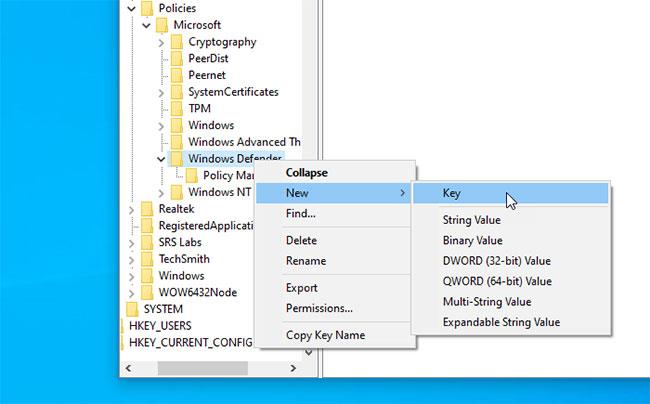
Kattintson a jobb gombbal a Windows Defenderre, és válassza az Új > Kulcs menüpontot, és nevezze el a Scan nevet
Ezután válassza ki a Scan kulcsot , kattintson a jobb gombbal a jobb oldalon, és válassza az Új > Duplaszó (32 bites) értéket . Nevezze el ScanParameters-nek.
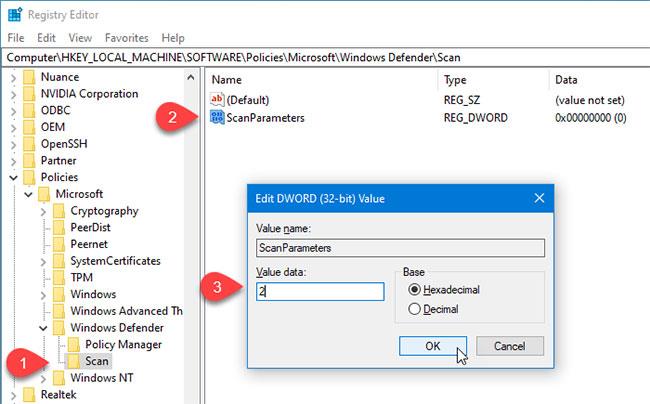
Hozzon létre kulcsfontosságú szkennelési paramétereket
Most duplán kell kattintania a DWORD ScanParameters értékére, és be kell állítania az értéket 1- re vagy 2-re .
- Az 1 a Gyors szkennelést jelenti (gyors szkennelés)
- 2 a teljes vizsgálatot jelenti (teljes rendszerellenőrzés)
Alapértelmezés szerint a Microsoft Defender gyors vizsgálatot végez. Az értéket 2 -re kell állítania ahhoz, hogy a Microsoft Defender teljes rendszervizsgálatot végezhessen.
2. Adja meg a Windows Defender vizsgálat típusát a Helyi csoportházirend-szerkesztővel
Ha a rendszer rendelkezik helyi csoportházirend-szerkesztővel, könnyen módosíthatja az ütemezett vizsgálat típusát. A kezdéshez először meg kell nyitnia a Helyi csoportházirend-szerkesztőt .
Keresse meg a gpedit.msc fájlt a Tálca keresőmezőjében , és kattintson az eredményre. A segédprogram megnyitása után lépjen a következő útvonalra:
Computer Configuration> Administrative Templates > Windows Components > Windows Defender Antivirus > Scan
Itt talál egy házirend-beállítást, melynek neve Adja meg az ütemezett vizsgálathoz használandó vizsgálat típusát .
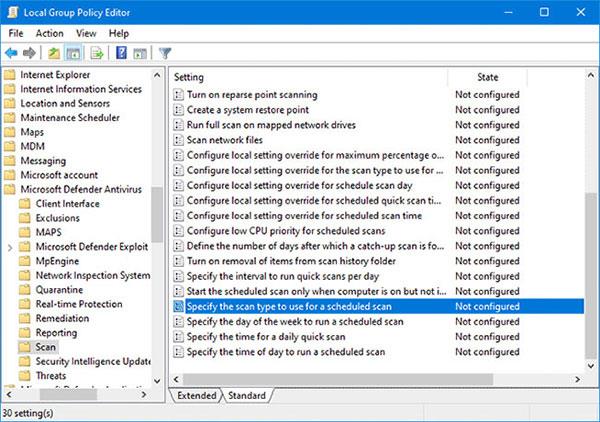
Keresse meg az ütemezett vizsgálathoz használandó vizsgálati típust
A módosításokhoz duplán kell rákattintania.
Válassza az Engedélyezve lehetőséget , majd a legördülő listából válassza a Teljes rendszerellenőrzés lehetőséget.
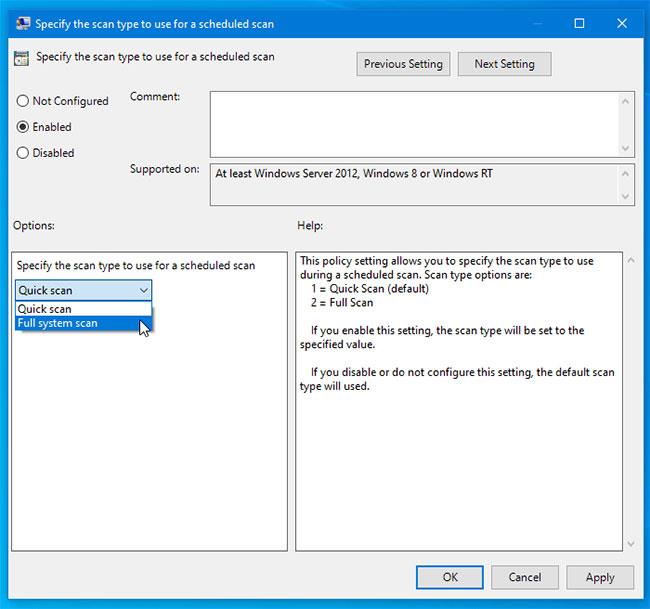
Válassza a Teljes rendszerellenőrzés lehetőséget a legördülő listából
Most kattintson az Alkalmaz > OK gombra a módosítások mentéséhez.
Ismernie kell néhány irányelvet, amelyek segíthetnek az ütemezett vizsgálat személyre szabásában. Mindezeket az irányelveket egy helyen találja. Ők:
- Adja meg a hét napját az ütemezett vizsgálat futtatásához : Segít kiválasztani azt a napot, amikor szeretne automatikus vizsgálatot futtatni.
- Határozza meg a napi gyorsellenőrzés idejét : Lehetővé teszi a felhasználó számára, hogy válasszon egy konkrét időpontot, amikor dolgozik, hogy a vizsgálat problémamentesen befejeződjön.
- Adja meg a napszakot az ütemezett vizsgálat futtatásához : Módosíthatja a napi gyors vizsgálat alapértelmezett idejét.